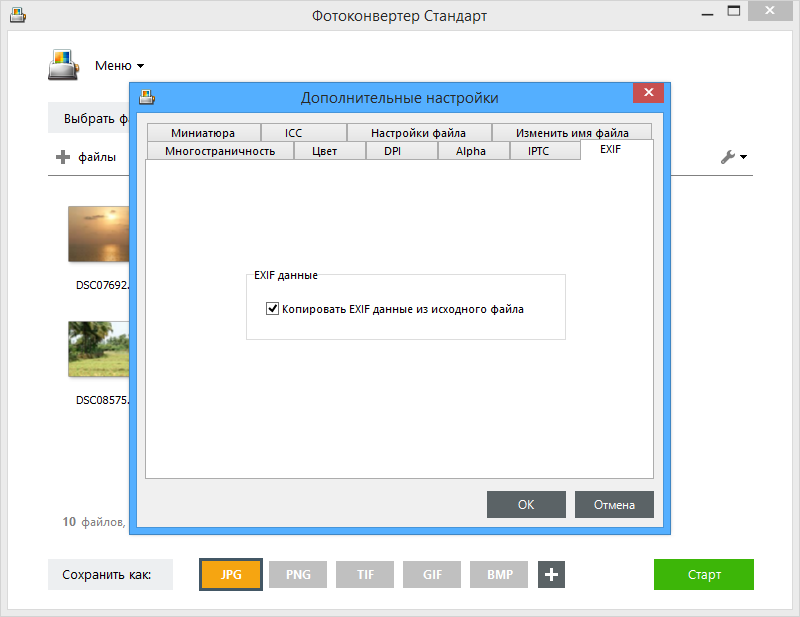Раньше, когда фотограф планировал фотосессию ему приходилось брать с собой ноутбук и записывать детали, такие как экспозиция, выдержка, диафрагма, использование вспышки и т.д. Таким образом, при получении фотографий он мог оценить свою работу и отметить недостатки. К счастью, в настоящее время профессиональным фотографам больше не нужно проводить такую кропотливую работу. Так как большинство цифровых камер (в том числе и ваш смартфон) может автоматически сохранять EXIF данные.

EXIF — (совместимый формат графических файлов) позволяющий добавлять к изображениям и прочим медиафайлам дополнительную информацию, например когда и где была сделана фотография (дата, время, координаты GPS), информация о камере (фирменное наименование, тип объектива), а также (выдержка, ISO, диафрагма, баланс белого, фокусное расстояние и т.д.). Вся эта полезная информация включается в файл изображения и может быть доступна любому. Просмотреть exif фотографии можно в графических редакторах, например в Adobe Photoshop.
Давайте рассмотрим, как при конвертации сохранить EXIF информацию:
Загрузите изображения, которые нужно конвертировать. Фотоконвертер поддерживает пакетное преобразование более 400 графических форматов.
Используйте инструменты для редактирования ваших изображений. Здесь вы можете изменить размер или повернуть изображение, добавить границы или тени, корректировать цвета, добавлять эффекты и водяные знаки.
После выбора формата выходного файла, отметьте галочкой: «установить дату файла» (см. ниже). Затем из выпадающего меню выберите «из EXIF», далее, вы можете выбрать дополнительные настройки из меню (Фотоконвертер → Меню → Дополнительные настройки → EXIF → копировать EXIF данные из исходного файла) и начните процесс конвертации. Через несколько секунд вы получите ваши изображения, в том числе и EXIF данные.